如何在 Debian 10 上使用 Nginx 安装 ONLYOFFICE 文档服务器
在此页
- 先决条件
- 第 1 步 - 安装依赖包
- 第 2 步 - 安装和配置 PostgreSQL 数据库
- 第 3 步 - 生成 SSL Letsencrypt 和 DHPARAM
- 第 4 步 - 安装 ONLYOFFICE 文档服务器
- 第 5 步 - 在 HTTPS 上运行文档服务器
- 第 6 步 - 测试
在本教程中,我们将向您展示如何在最新的 Debian Buster 10 上安装 Onlyoffcie 文档服务器。我们将使用 PostgreSQL、Nginx 和 Letsencrypt 安装 Onlyoffice 文档服务器。
先决条件
要安装 Onlyoffice Document Server,您至少需要具有 2GB RAM、4GB SWAP、2 个 CPU 和 40GB 可用磁盘空间的 Debian 服务器。
我们将要做什么:
- 安装依赖包
- 安装和配置 PostgreSQL
- 生成 SSL Letsencrypt 和 DHPARAM
- 安装 Onlyoffice 文档服务器
- 使用 HTTPS 运行 Onlyoffice 文档服务器
- 测试
第 1 步 - 安装软件包依赖项
在第一步中,我们将安装文档服务器所需的一些包依赖项,包括 RabbitMQ-server、Redis 和 Nginx-extras。
使用下面的 apt 命令更新您的 Debian 系统存储库并安装文档服务器包依赖项。
sudo apt update
sudo apt install redis-server rabbitmq-server nginx-extras gnupg2所有安装完成后,使用 systemctl 命令检查以下服务,如下所示。
systemctl is-enabled nginx
systemctl is-enabled rabbitmq-server
systemctl is-enabled redis-server现在确保所有这些服务都已启用,并且会在系统启动时自动运行。
第 2 步 - 安装和配置 PostgreSQL 数据库
在此步骤中,我们将 PostgreSQL 数据库安装到 Debian Buster 10 并创建一个新数据库并使用 Onlyoffice Document Server。
现在使用下面的 apt 命令安装 PostgreSQL 数据库。
sudo apt install postgresql安装完成后,启动PostgreSQL服务并将其添加到系统引导。
systemctl start postgresql
systemctl enable postgresql结果,PostgreSQL 数据库在 Debian 服务器上启动并运行。
接下来,我们将为文档服务器安装创建一个新的数据库和角色。
使用以下命令登录到 PostgreSQL shell。
sudo -i -u postgres psql使用下面的 PostgreSQL 查询创建一个名为 onlyoffice 的新数据库和用户,密码为 onlyoffice。
CREATE DATABASE onlyoffice;
CREATE USER onlyoffice WITH password 'onlyoffice';
GRANT ALL privileges ON DATABASE onlyoffice TO onlyoffice;因此,已经为 Onlyoffice 文档服务器创建了 PostgreSQL 数据库。
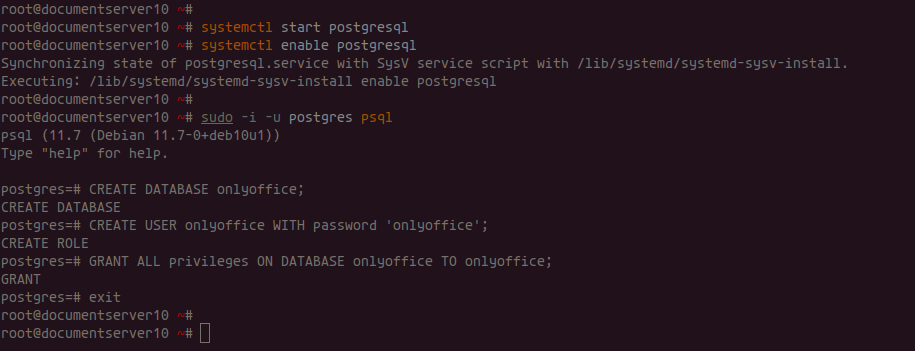
第 3 步 - 生成 SSL Letsencrypt 和 DHPARAM
对于本教程,我们将在安全的 HTTPS 协议上运行文档服务器,我们将从让加密生成新的 SSL 证书并生成 DHPARAM 证书。
使用下面的 apt 命令安装用于生成 SSL Letsencrypt 证书的 Certbot 工具。
sudo apt install certbot接下来,使用下面的 certbot 命令生成新的 SSL 证书,并确保将域名和电子邮件地址更改为您自己的。
certbot certonly --standalone --agree-tos -m -d onlyoffice.hakase-labs.iocertbot 命令完成后,您的 SSL 证书将位于 /etc/letsencrypt/live/onlyoffice.yourhakase-labs.io 目录中。
您已经使用 certbot 命令行工具成功生成了 SSL Letsencrypt。
接下来,我们将使用 openssl 二进制命令生成 DHPARAM 证书。
转到 /etc/ssl/certs 目录并使用下面的 openssl 命令生成 DHPARAM 证书。
cd /etc/ssl/certs/
openssl dhparam -out dhparam.pem 4096您的 DHPARAM 证书位于 /etc/ssl/certs 目录中。
因此,您已经为文档服务器生成了 SSL Letsencrypt 和 DHPARAM。
第 4 步 - 安装 ONLYOFFICE 文档服务器
在此步骤中,我们将安装 Onlyoffice 文档服务器。尽管可用的存储库适用于 Debian Squeeze,但它适用于最新的 Debian Buster 10。
首先,将 Onlyoffice 文档服务器的 GPG 密钥添加到您的 Debian 系统。
sudo apt-key adv --keyserver hkp://keyserver.ubuntu.com:80 --recv-keys CB2DE8E5现在添加文档服务器存储库。
sudo echo "deb https://download.onlyoffice.com/repo/debian squeeze main" | sudo tee /etc/apt/sources.list.d/onlyoffice.list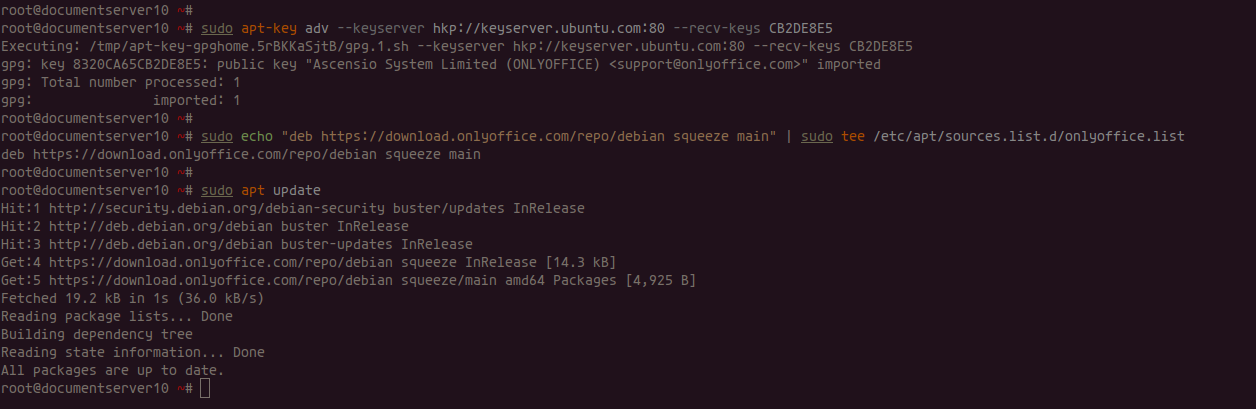
之后,更新 Debian 存储库列表并使用下面的 apt 命令安装 Onlyoffice 文档服务器。
sudo apt update
sudo apt install onlyoffice-documentserver在安装过程中,系统会询问您文档服务器的 PostgreSQL 数据库密码,键入 onlyoffice 数据库密码并选择确定继续。
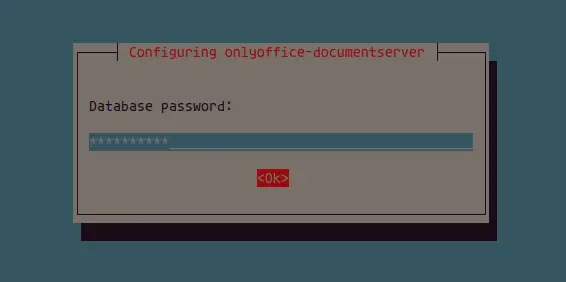
Onlyoffice Document Server 安装完成。它在默认的 HTTP 端口 80 上运行,可通过 Web 浏览器访问。
第 5 步 - 在 HTTPS 上运行文档服务器
在此步骤中,我们将使用 HTTPS 协议并使用 SSL Letsencrypt 和 dhparam 保护文档服务器安装。
默认情况下,文档服务器为 Nginx Web 服务器提供其虚拟主机配置,位于 /etc/onlyoffice/documentserver/nginx/ 目录。
首先,使用下面的 systemctl 命令停止 Nginx 服务。
systemctl stop nginx现在转到 /etc/onlyoffice/documentserver/nginx/ 目录并将 Document Server for SSL ds-ssl.conf.tmpl 的虚拟主机模板配置复制到 ds.conf。
cd /etc/onlyoffice/documentserver/nginx/
cp ds-ssl.conf.tmpl ds.conf现在使用 vim 编辑器编辑文档服务器配置 ds.conf。
vim ds.conf在 ssl_certificate 和 ssl_certificate_key 选项上,将路径更改为您的 SSL 证书路径。
ssl_certificate /etc/letsencrypt/live/onlyoffice.hakase-labs.io/fullchain.pem;
ssl_certificate_key /etc/letsencrypt/live/onlyoffice.hakase-labs.io/privkey.pem;取消注释 ssl_dhparam 选项并使用您自己的更改 DHPARAM 证书的路径。
ssl_dhparam /etc/ssl/certs/dhparam.pem;保存并关闭。
接下来测试Nginx的配置,确保没有错误,然后启动Nginx服务。
nginx -t
systemctl restart nginx因此,文档服务器未在使用来自 Letsencrypt 的 SSL 的 HTTPS 安全连接上运行。
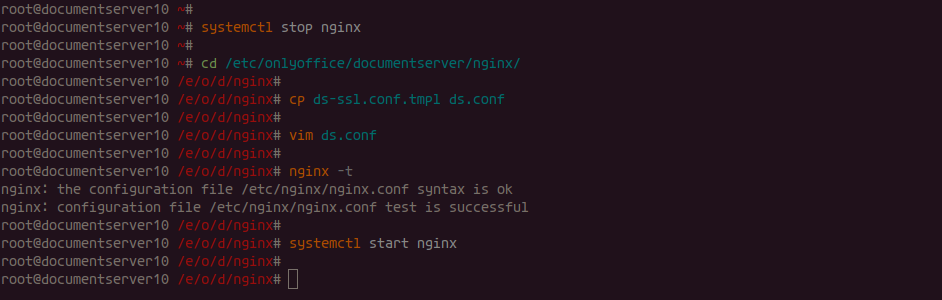
第 6 步 - 测试
打开 Web 浏览器并在地址栏中键入 Onlyoffice Document Server 安装的域。我的是:
https://onlyoffice.hakase-labs.io/
现在您将看到页面显示 Onlyoffice 文档服务器已启动并正在运行,如下所示。
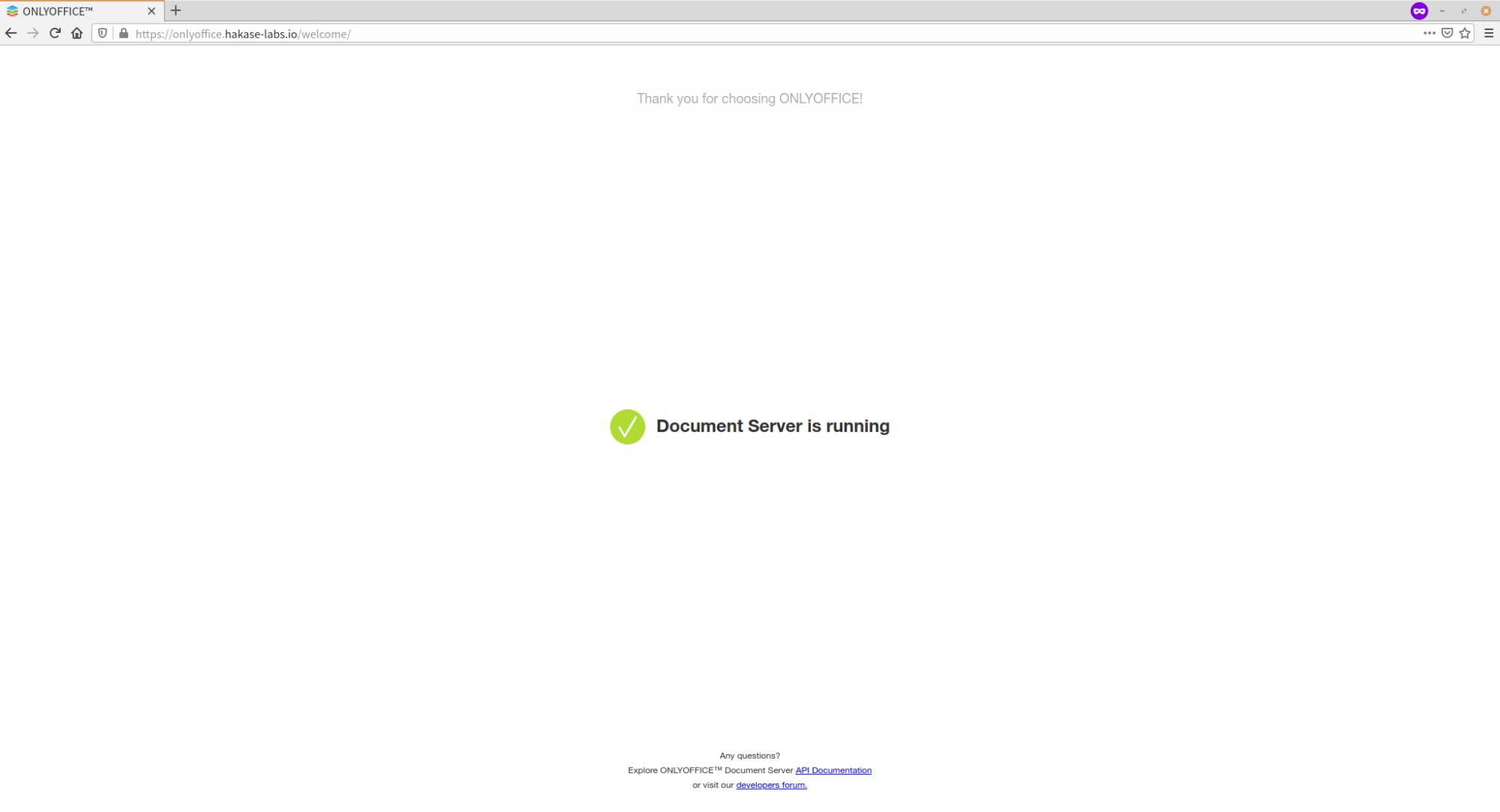
结果,在 Debian Buster 10 上成功完成了带有 PostgreSQL 和 Nginx 网络服务器的 Onlyoffice Document Server 的安装。
